Funkcja Avast Sync umożliwia udostępnianie zakładek i historii przeglądarki między urządzeniami i platformami przy użyciu kompleksowego szyfrowania, które zapewnia bezpieczeństwo i prywatność danych.
W tym artykule wyjaśniono, jak włączyć synchronizację w przeglądarce Avast Secure Browser oraz jak zarządzać ustawieniami synchronizacji na każdym z połączonych urządzeń.
Włączanie funkcji Avast Sync
- Otwórz przeglądarkę Avast Secure Browser i kliknij ikonę
 Konto po prawej stronie paska adresu, a następnie wybierz Włącz synchronizację.
Konto po prawej stronie paska adresu, a następnie wybierz Włącz synchronizację. 
- Wprowadź poświadczenia Konta Avast i kliknij opcję Kontynuuj. Możesz również wybrać opcję Zaloguj się po raz pierwszy, aby aktywować Konto Avast utworzone za pomocą adresu e-mail podanego przy zakupie subskrypcji.

- Wybierz dane, które chcesz zsynchronizować między urządzeniami, a następnie kliknij pozycję Potwierdź synchronizację.

- Otwórz przeglądarkę Avast Secure Browser i kliknij ikonę
 Konto po prawej stronie paska adresu, a następnie wybierz Włącz synchronizację.
Konto po prawej stronie paska adresu, a następnie wybierz Włącz synchronizację. 
- Wprowadź poświadczenia Konta Avast i kliknij opcję Kontynuuj. Możesz również wybrać opcję Zaloguj się po raz pierwszy, aby aktywować Konto Avast utworzone za pomocą adresu e-mail podanego przy zakupie subskrypcji.

- Wybierz dane, które chcesz zsynchronizować między urządzeniami, a następnie kliknij pozycję Potwierdź synchronizację.

Funkcja Avast Sync została włączona na bieżącym urządzeniu.
- Na ekranie głównym urządzenia naciśnij ikonę Avast Secure Browser, aby otworzyć przeglądarkę.

- Naciśnij ikonę
 Konto w lewym górnym rogu ekranu głównego aplikacji.
Konto w lewym górnym rogu ekranu głównego aplikacji. 
- Naciśnij opcję Włącz synchronizację.

- Wprowadź dane logowania Konta Avast i naciśnij opcję Zaloguj się.
Do logowania na Konto Avast służy adres e-mail podany przy zakupie subskrypcji. Aby zalogować się po raz pierwszy na Konto Avast, przeczytaj ten artykuł: Aktywowanie Konta Avast.

- Wybierz dane, które chcesz zsynchronizować między urządzeniami, a następnie naciśnij pozycję Potwierdź synchronizację.

Funkcja Avast Sync została włączona na bieżącym urządzeniu. Gdy funkcja Avast Sync jest włączona, obok ikony ![]() Konto wyświetlana jest ikona Avast.
Konto wyświetlana jest ikona Avast.
- Na ekranie głównym urządzenia naciśnij ikonę Avast Secure Browser, aby otworzyć przeglądarkę.

- Naciśnij ikonę
 Konto w lewym górnym rogu ekranu głównego aplikacji.
Konto w lewym górnym rogu ekranu głównego aplikacji. 
- Naciśnij opcję Zaloguj się na swoje Konto Avast.

- Wprowadź dane logowania Konta Avast i naciśnij opcję Zaloguj się.
Do logowania na Konto Avast służy adres e-mail podany przy zakupie subskrypcji. Aby zalogować się po raz pierwszy na Konto Avast, przeczytaj ten artykuł: Aktywowanie Konta Avast.

- Dotknij swojego Konta Avast.

- Wybierz dane, które chcesz zsynchronizować między urządzeniami.

Funkcja Avast Sync została włączona na bieżącym urządzeniu. Gdy funkcja Avast Sync jest włączona, obok ikony ![]() Konto wyświetlana jest ikona Avast.
Konto wyświetlana jest ikona Avast.
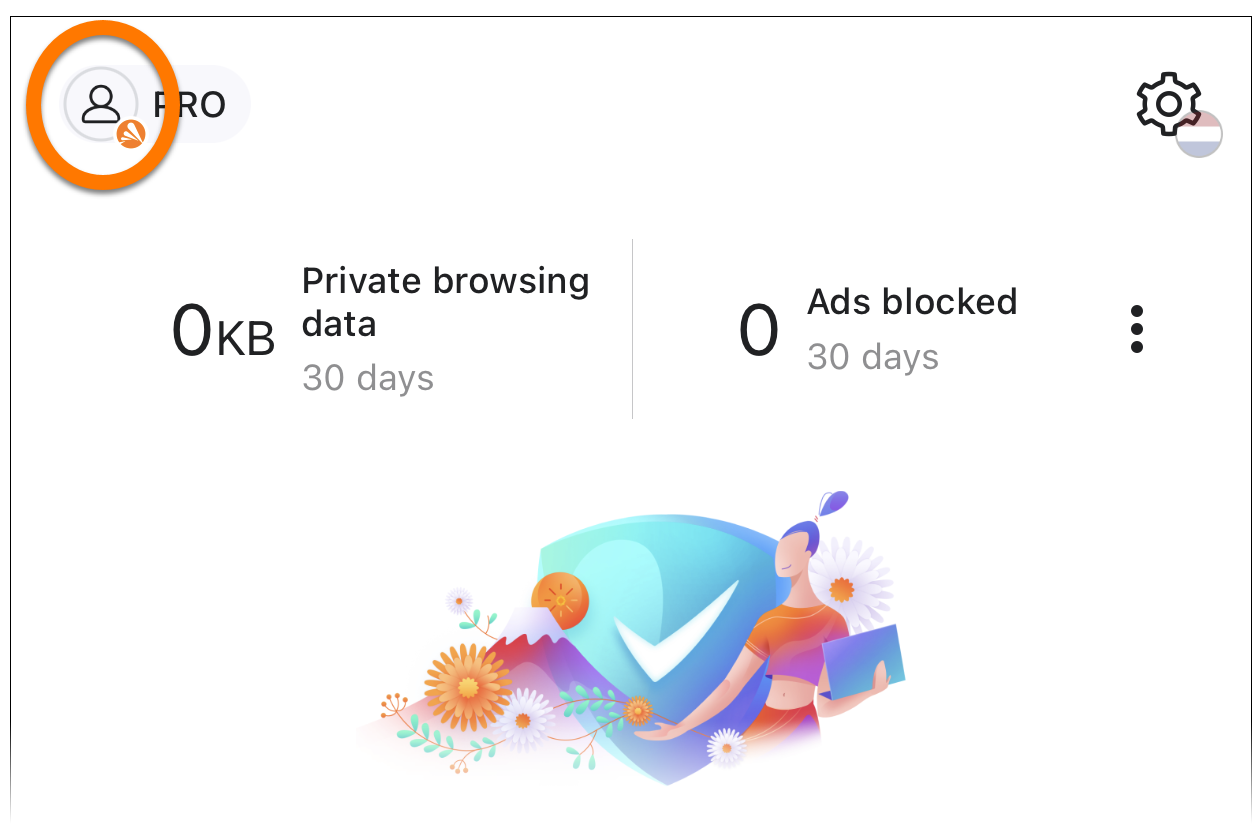
Aby dodać kolejne urządzenie do grupy synchronizacji, wykonaj powyższe kroki na nowym urządzeniu w celu zalogowania się do przeglądarki Avast Secure Browser przy użyciu poświadczeń tego samego Konta Avast.
Zarządzanie ustawieniami
Aby dopasować ustawienia synchronizacji w przeglądarce Avast Secure Browser:
- Otwórz przeglądarkę Avast Secure Browser i kliknij ikonę
 Konto po prawej stronie paska adresu.
Konto po prawej stronie paska adresu. 
- Obok pozycji Synchronizacja jest włączona kliknij
⋮Opcje (trzy kropki) ▸ Ustawienia.
- Dostępne są następujące opcje:

- Wyloguj się: Wylogowuje Cię z bieżącego Konta Avast i wyłącza synchronizację na tym urządzeniu. Z bieżącego urządzenia nie są usuwane żadne dane, ale kolejne utworzone zakładki i historia przeglądania nie będą synchronizowane z innymi urządzeniami.
- Moje Konto Avast: Otwiera Konto Avast w nowej przeglądarce.
- Zarządzanie synchronizowanymi elementami: Aby zmienić dane synchronizowane na tym urządzeniu, upewnij się, że zaznaczono opcję Dostosuj synchronizację, a następnie kliknij zielony suwak (WŁ.) obok odpowiedniego typu danych, aby zmienił kolor na szary (WYŁ.).
- Zresetuj synchronizację: Wylogowuje Cię ze wszystkich zsynchronizowanych urządzeń i usuwa zsynchronizowane dane z serwerów Avast.
- Opcje szyfrowania: Pozwala dokładnie określić sposób ochrony zaszyfrowanych danych. Wybierz preferowaną metodę:
- Stosuj kompleksowe szyfrowanie zsynchronizowanych danych przy użyciu nazwy użytkownika i hasła Avast: Poświadczenia są przechowywane lokalnie na urządzeniu i zdalnie w centrum danych Avast. Oznacza to, że nawet jeśli zajdzie potrzeba zmienienia hasła do konta Avast, zachowasz dostęp do swoich zaszyfrowanych danych. Klucz szyfrowania jest przechowywany w chronionym magazynie w centrum danych Avast — firma Avast nie ma do niego dostępu.
- Szyfruj zsynchronizowane dane przy użyciu własnego hasła synchronizacji: Hasło jest przechowywane tylko lokalnie na urządzeniu; nie jest przechowywane zdalnie w centrum danych Avast. Oznacza to, że jeśli zapomnisz hasła, firma Avast nie będzie mogła go zresetować. Za każdym razem, gdy będziesz dodawać nowe urządzenie do grupy synchronizacji, pojawi się monit o wprowadzenie hasła.
Aby dopasować ustawienia synchronizacji w przeglądarce Avast Secure Browser:
- Otwórz przeglądarkę Avast Secure Browser i kliknij ikonę
 Konto po prawej stronie paska adresu.
Konto po prawej stronie paska adresu. 
- Obok pozycji Synchronizacja jest włączona kliknij
⋮Opcje (trzy kropki) ▸ Ustawienia.
- Dostępne są następujące opcje:

- Wyloguj się: Wylogowuje Cię z bieżącego Konta Avast i wyłącza synchronizację na tym urządzeniu. Z bieżącego urządzenia nie są usuwane żadne dane, ale kolejne utworzone zakładki i historia przeglądania nie będą synchronizowane z innymi urządzeniami.
- Moje Konto Avast: Otwiera Konto Avast w nowej przeglądarce.
- Zarządzanie synchronizowanymi elementami: Aby zmienić dane synchronizowane na tym urządzeniu, upewnij się, że zaznaczono opcję Dostosuj synchronizację, a następnie kliknij zielony suwak (WŁ.) obok odpowiedniego typu danych, aby zmienił kolor na szary (WYŁ.).
- Zresetuj synchronizację: Wylogowuje Cię ze wszystkich zsynchronizowanych urządzeń i usuwa zsynchronizowane dane z serwerów Avast.
- Opcje szyfrowania: Pozwala dokładnie określić sposób ochrony zaszyfrowanych danych. Wybierz preferowaną metodę:
- Stosuj kompleksowe szyfrowanie zsynchronizowanych danych przy użyciu nazwy użytkownika i hasła Avast: Poświadczenia są przechowywane lokalnie na urządzeniu i zdalnie w centrum danych Avast. Oznacza to, że nawet jeśli zajdzie potrzeba zmienienia hasła do konta Avast, zachowasz dostęp do swoich zaszyfrowanych danych. Klucz szyfrowania jest przechowywany w chronionym magazynie w centrum danych Avast — firma Avast nie ma do niego dostępu.
- Szyfruj zsynchronizowane dane przy użyciu własnego hasła synchronizacji: Hasło jest przechowywane tylko lokalnie na urządzeniu; nie jest przechowywane zdalnie w centrum danych Avast. Oznacza to, że jeśli zapomnisz hasła, firma Avast nie będzie mogła go zresetować. Za każdym razem, gdy będziesz dodawać nowe urządzenie do grupy synchronizacji, pojawi się monit o wprowadzenie hasła.
Aby dopasować ustawienia synchronizacji w przeglądarce Avast Secure Browser:
- Otwórz przeglądarkę Avast Secure Browser, po czym dotknij ikony
 Konto.
Konto. 
- Dotknij konta, dla którego Synchronizacja jest włączona.

- Dostępne są następujące opcje:

- Szyfrowanie synchronizacji: Pozwala dokładnie określić sposób ochrony zaszyfrowanych danych. Wybierz preferowaną metodę:
- Stosuj kompleksowe szyfrowanie zsynchronizowanych danych przy użyciu nazwy użytkownika i hasła Avast: Poświadczenia są przechowywane lokalnie na urządzeniu i zdalnie w centrum danych Avast. Oznacza to, że nawet jeśli zajdzie potrzeba zmienienia hasła do konta Avast, zachowasz dostęp do swoich zaszyfrowanych danych. Klucz szyfrowania jest przechowywany w chronionym magazynie w centrum danych Avast — firma Avast nie ma do niego dostępu.
- Szyfruj zsynchronizowane dane przy użyciu własnego hasła synchronizacji: Hasło jest przechowywane tylko lokalnie na urządzeniu; nie jest przechowywane zdalnie w centrum danych Avast. Oznacza to, że jeśli zapomnisz hasła, firma Avast nie będzie mogła go zresetować. Za każdym razem, gdy będziesz dodawać nowe urządzenie do grupy synchronizacji, pojawi się monit o wprowadzenie hasła.
- Wyloguj się: Wylogowuje Cię z bieżącego Konta Avast i wyłącza synchronizację na tym urządzeniu. Z bieżącego urządzenia nie są usuwane żadne dane, ale kolejne utworzone zakładki i historia przeglądania nie będą synchronizowane z innymi urządzeniami.
- Wybierz, co chcesz zsynchronizować: Aby przestać synchronizować zakładki lub historię na tym urządzeniu, kliknij zielony suwak (WŁ.) obok odpowiedniego typu danych, aby zmienił kolor na szary (WYŁ.).
- Szyfrowanie synchronizacji: Pozwala dokładnie określić sposób ochrony zaszyfrowanych danych. Wybierz preferowaną metodę:
Aby dopasować ustawienia synchronizacji w przeglądarce Avast Secure Browser:
- Otwórz przeglądarkę Avast Secure Browser, po czym dotknij ikony
 Konto.
Konto. 
- Dotknij konta, dla którego Synchronizacja jest włączona.

- Dostępne są następujące opcje:

- Opcje synchronizacji: Pozwala określić sposób ochrony zsynchronizowanych danych.
- Wyloguj się: Wylogowuje Cię z bieżącego Konta Avast i wyłącza synchronizację na tym urządzeniu. Z bieżącego urządzenia nie są usuwane żadne dane, ale kolejne utworzone zakładki i historia przeglądania nie będą synchronizowane z innymi urządzeniami.
- Usuń konto: Umożliwia usunięcie Konta Avast.
- Elementy do zsynchronizowania: Pozwala zarządzać elementami do zsynchronizowania na tym urządzeniu. Kliknij zielony suwak (WŁ.) obok odpowiedniego typu danych, aby zmienił kolor na szary (WYŁ.).
Dalsze zalecenia
Więcej informacji na temat używania przeglądarki Avast Secure Browser zawierają następujące artykuły:
- Avast Secure Browser PRO 127.x dla systemu Windows
- Avast Secure Browser 127.x dla systemu Windows
- Avast Secure Browser 127.x dla komputerów Mac
- Avast Secure Browser PRO 127 dla komputerów Mac
- Avast Secure Browser PRO 8.x dla systemu Android
- Avast Secure Browser 8.x dla systemu Android
- Avast Secure Browser PRO 5.x dla systemu iOS
- Avast Secure Browser 5.x dla systemu iOS
- Microsoft Windows 11 Home / Pro / Enterprise / Education
- Microsoft Windows 10 Home / Pro / Enterprise / Education — wersja 32-/64-bitowa
- Apple macOS 14.x (Sonoma)
- Apple macOS 13.x (Ventura)
- Apple macOS 12.x (Monterey)
- Apple macOS 11.x (Big Sur)
- Google Android 9.0 (Pie, API 28) lub nowszy
- Apple iOS 15.0 lub nowszy
- Zgodność z urządzeniami iPhone, iPad i iPod Touch
Zaktualizowano dnia: 02.06.2022


















